假期太无聊了。每天玩手机很无聊。
尤其是我只把笔记本电脑带回家的时候,现在很怀念在大屏幕上看电影。

本来学霸君打算用家里的电视,但是父母想看电视。
于是假期无所事事的学霸君决定研究一下能否把手机屏幕投射到电脑上。毕竟电脑找电影资源比手机难多了。
没想到真的有用!今天就教大家这个方法,给这个无聊的假期来点折腾精神。

首先,我们需要一台安装了Win10的电脑。
然后点击菜单按钮,找到设置(关机按钮上方)。
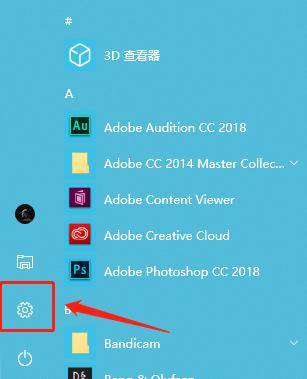
然后我们点击“系统”进入Windows的系统设置。
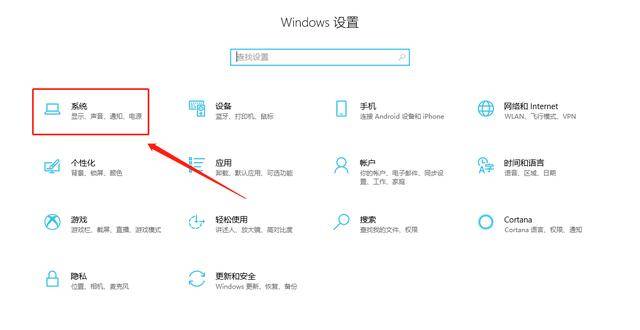
下面是win10的一般设置。我们从“系统”的侧边栏菜单中找到我们今天的主角——“投影到这台pc”。
这个特性在默认情况下是关闭的,所以第一个可选列在默认情况下总是关闭的,我们将其设置为always allow。
但是“总是允许”有一个缺点,就是任何人都可以把自己的手机屏幕投射到你的电脑上。
为了确保只有我们可以投屏,我们需要设置一个配对代码,所以我们需要将第三列“配对所需的PIN”设置为“第一次”。
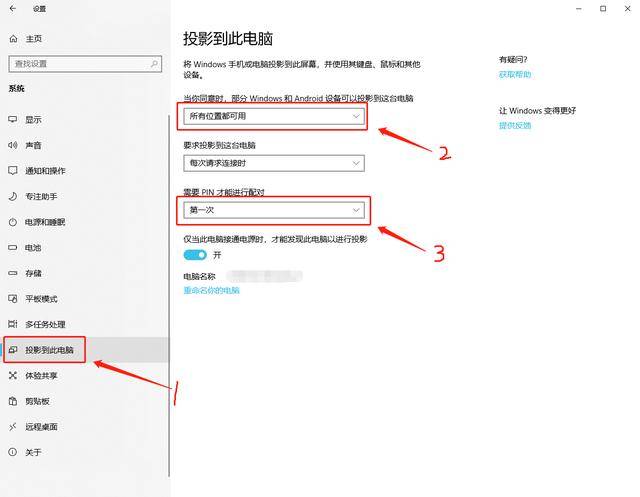
这样电脑就设置好了,然后我们就可以打开和电脑连在同一个WiFi上的手机了。
这里因为苹果的技术协议一般比较特殊,所以目前只有安卓可以通过这种方式投射到电脑上。
以一部家庭手机为例,打开设置,找到“更多连接方式”,找到“投影幕”。
如果实在找不到,可以使用设置中的搜索功能来查找。
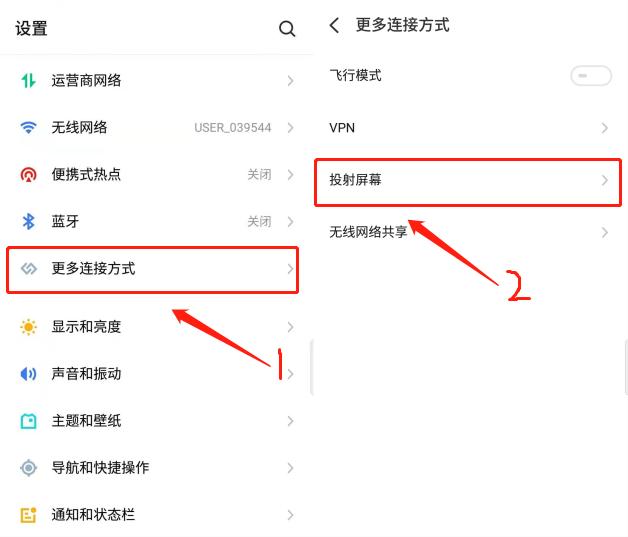
打开功能,找到我们电脑的名字。
点击,然后手机会弹出一个要求电脑匹配PIN码的弹窗。
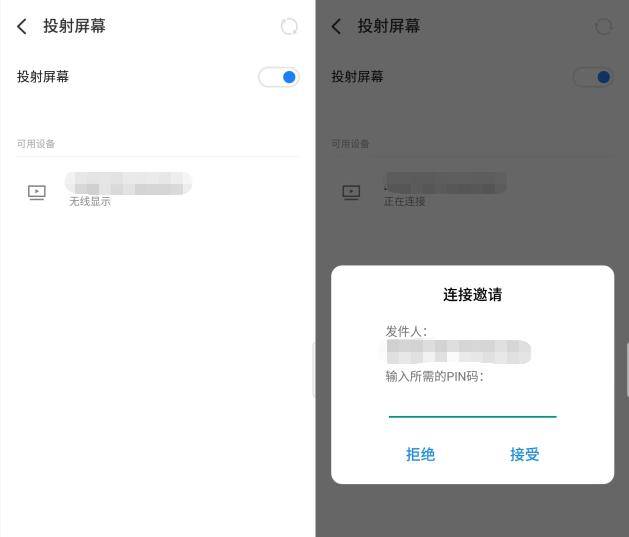
同时电脑上会弹出一个是否授权手机筛选这台电脑的窗口。我们可以单击确定。
之后,电脑上会弹出一个匹配的PIN。我们把这个PIN码输入手机,然后点击“接受”完成配对。
我们可以在电脑上快乐地看电影和玩耍。
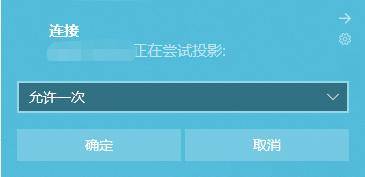
这不是很简单吗?别委屈自己了,在电脑大屏幕上看个电影吧!
你还想知道哪些小技巧?请在评论中告诉我。


